Bose SoundLink Color 蓝牙扬声器 II-黑色 无线音箱/音响
参考价 : ¥1198.00
您所在的位置:智能资讯>教程>Bose SoundLink Color2蓝牙音响与蓝牙设备配对连接的图文教程
时间 : 2018-08-28 10:18:00 来源:网络 作者:毛毛狗
很多朋友使用SoundLink Color2时有些操作功能还不太清楚,比如SoundLink Color2怎么与蓝牙设备配对,这让我们bose用户感到非常困扰。接下来小编就来给大家带来相关设置教程。
要将蓝牙设备与 SoundLink 扬声器进行配对:
1、在想要配对的设备上,打开蓝牙。通常可在设备的设置菜单中找到。

2、在 SoundLink 扬声器上,按住 Bluetooth(蓝牙) 按钮,直到蓝牙指示灯开始缓慢闪烁蓝光。
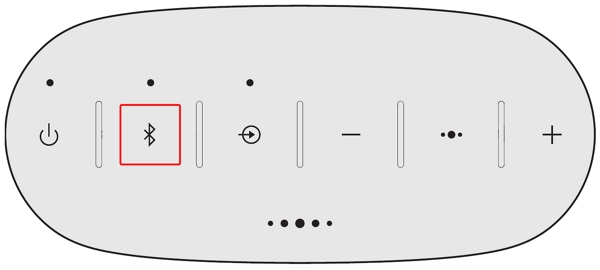
3、在要配对的设备上,打开蓝牙设置并从可用设备列表中选择 "Bose SoundLink"。
注意:您可能需要在设备的蓝牙设置中选择"Search(搜索)”或"Scan(扫描)",然后才会显示 SoundLink 扬声器。
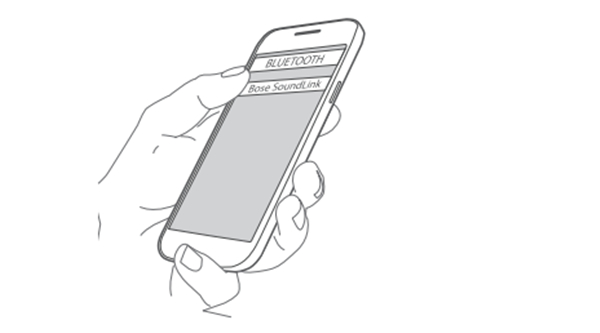
4、如果蓝牙设备要求输入通行码,请输入通行码(如果曾创建的话)。如果您没有创建过通行码,请输入“0000”(四个零),然后按 "OK(确定)"。
如果设备要求您接受连接或允许访问您的通讯录,选择“接受”(访问通讯录对于电话功能非常有用)。

5、当听到特定声音并且蓝牙指示灯发出稳定白光时,表示配对已完成。
SoundLink 扬声器会记住最近配对的 8 个设备。下次想要连接已配对的设备时,激活设备上的蓝牙功能,打开 SoundLink 扬声器并等待提示音指示设备已连接。

注意:扬声器按照最近连接的设备顺序尝试连接记忆中的每台设备。因此,如果某个设备不是最近连接的设备,重新连接设备可能需要稍长时间。如果未连接之前配对的设备,确保扬声器的蓝牙指示灯闪烁白光。 如果闪烁蓝光,按住扬声器的蓝牙按钮,使其闪烁白光。
以上是小编带来的Bose SoundLink Color2与蓝牙设备配对连接的方法,更多精彩资讯请关注智能家家居网(www.znj.com)!
Bose SoundLink Color2蓝牙音响与蓝牙设备配对连接的图文教程Bose SoundLink Color2蓝牙音响怎么在Vista系统的电脑上选择音频输出设备Bose SoundLink Color2蓝牙音响怎么从扬声器内存中选择要配对的设备Bose SoundLink Color2蓝牙音响怎么在XP系统的电脑上选择音频输出设备SoundLink Color2蓝牙音响怎么选择Mac上的音频输出设备SoundLink Color2蓝牙音响怎么添加其他音乐来源SoundLink Color2蓝牙音响怎么用NFC配对蓝牙设备SoundLink Color2蓝牙音响怎么连接到扬声器配对列表中保存的移动设备SoundLink Color2蓝牙音响怎么使用3.5mm线缆连接移动设备SoundLink Color2蓝牙音响怎么查看电池电量SoundLink Color2蓝牙音响怎么开启派对模式SoundLink Color2蓝牙音响怎么开启立体声模式SoundLink Color2蓝牙音响怎么恢复出厂值设置SoundLink Color2蓝牙音响怎么打开或关闭自动关机功能SoundLink Color2蓝牙音响怎么打开或关闭语音提示SoundLink Color2蓝牙音响怎么选择或更改语音提示语言